
Threads는 트위터와 유사한 포맷으로 빠르게 주목을 받았지만, 일부 사용자는 서비스를 떠나기를 원합니다. 이 가이드는 Threads 계정을 영구 삭제하는 방법을 단계별로 안내합니다. 또한 대안, 실패 사례, 확인 방법과 역할별 체크리스트도 제공합니다.
삭제 전 핵심 포인트
- 중요한 사실: 지금은 Threads 계정을 단독으로 완전 삭제할 수 없습니다. Instagram 계정을 삭제하면 연결된 Threads 계정도 함께 삭제됩니다.
- 대안: Threads만 사용 중지하려면 비활성화 옵션을 선택하세요. Instagram 계정은 유지됩니다.
중요: 계정 삭제는 되돌릴 수 없습니다. 삭제 전에 백업해야 할 사진이나 메시지가 없는지 확인하세요.
Threads 계정 영구 삭제 단계
아래 절차는 Instagram 모바일 앱(안드로이드/iOS)에서 수행하는 방법입니다. UI 레이블은 앱 버전에 따라 다소 다를 수 있습니다.
- 기기에서 Instagram 앱을 열고 화면 우측 하단의 프로필 아이콘을 탭합니다. 화면 우측 상단에서 메뉴 아이콘(세 줄)을 찾습니다.
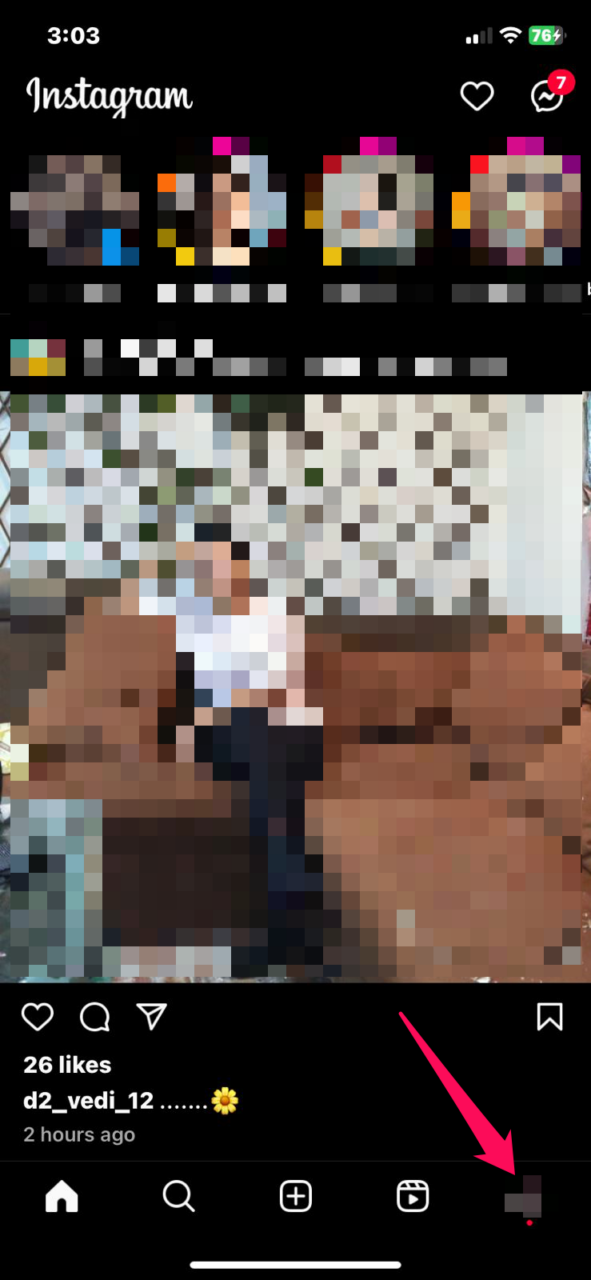
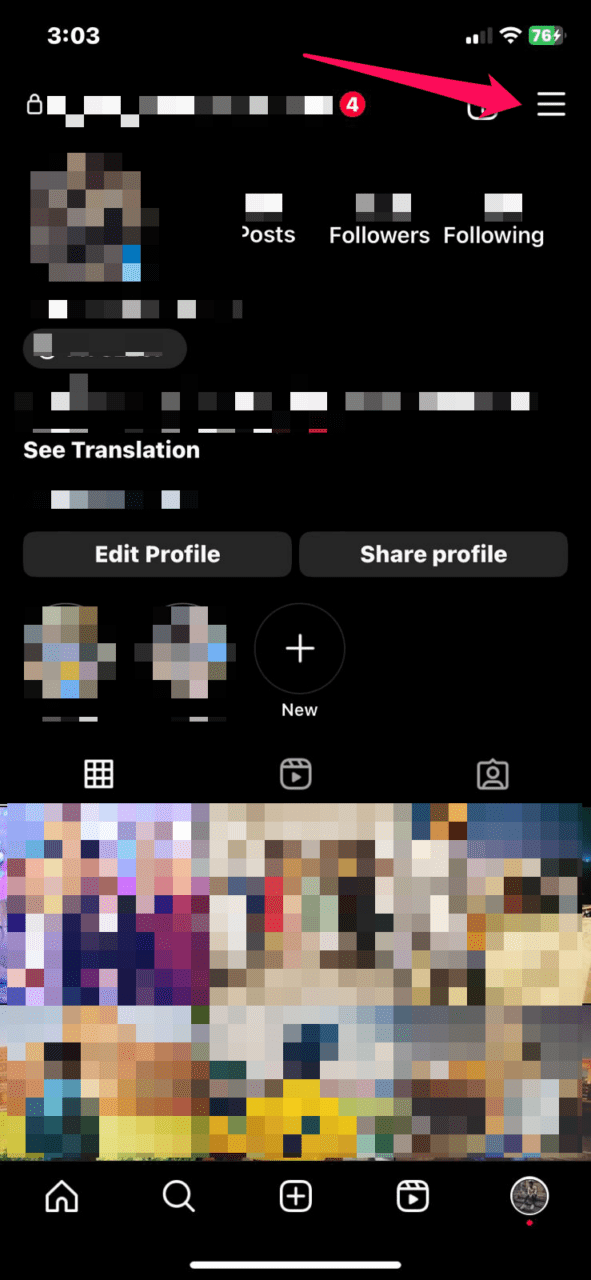
- 설정 및 개인정보를 탭합니다.
- 메뉴에서 계정 센터를 선택합니다.
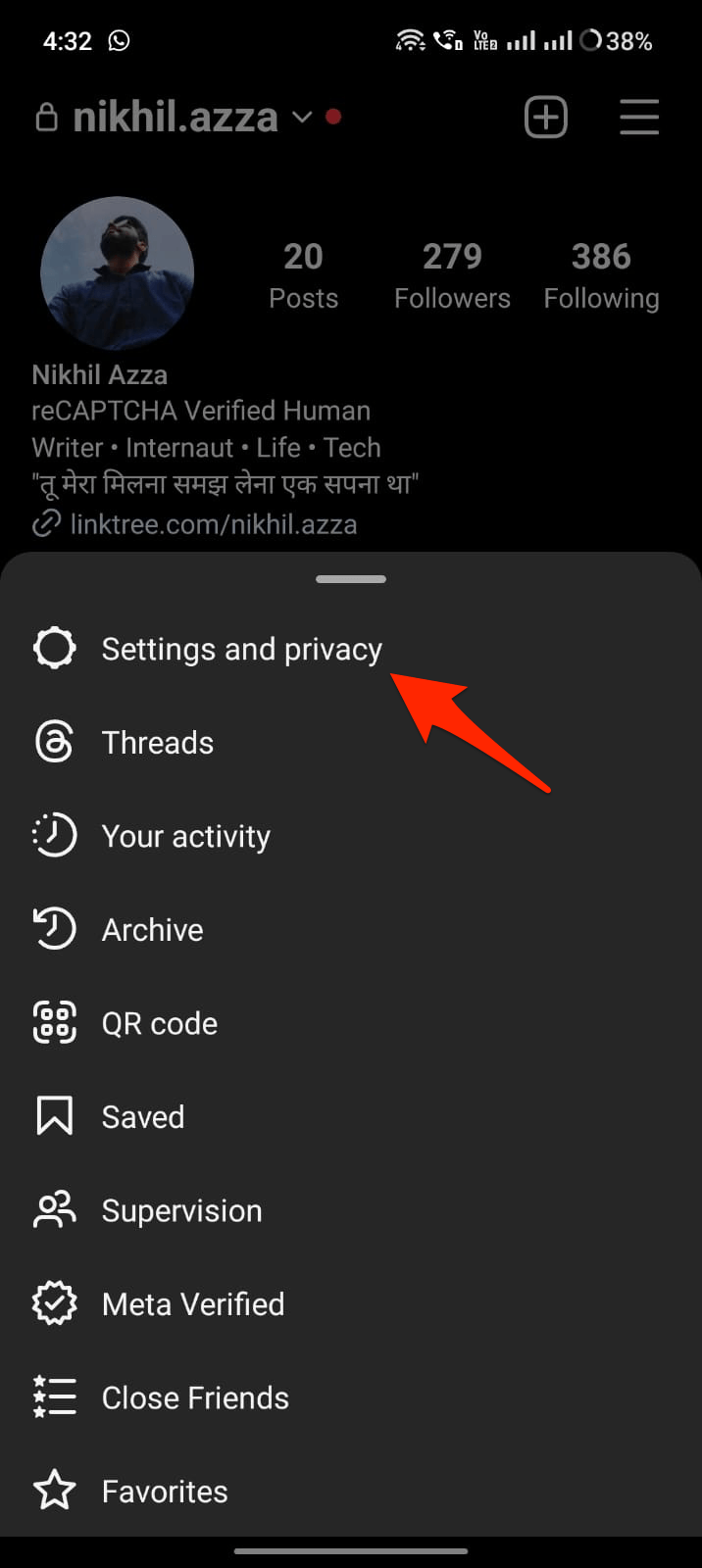
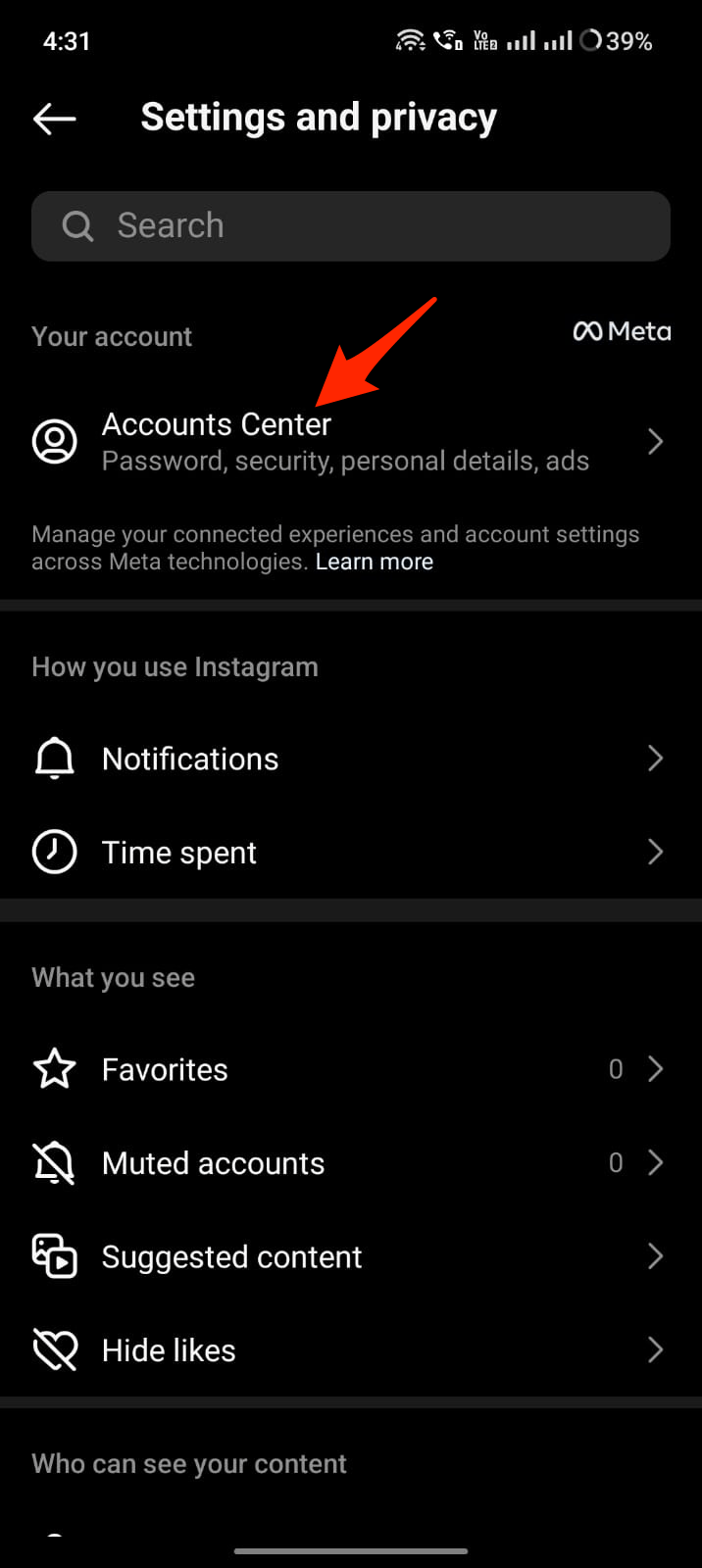
- 계정 설정에서 개인 정보(Personal Details) 항목을 탭합니다.
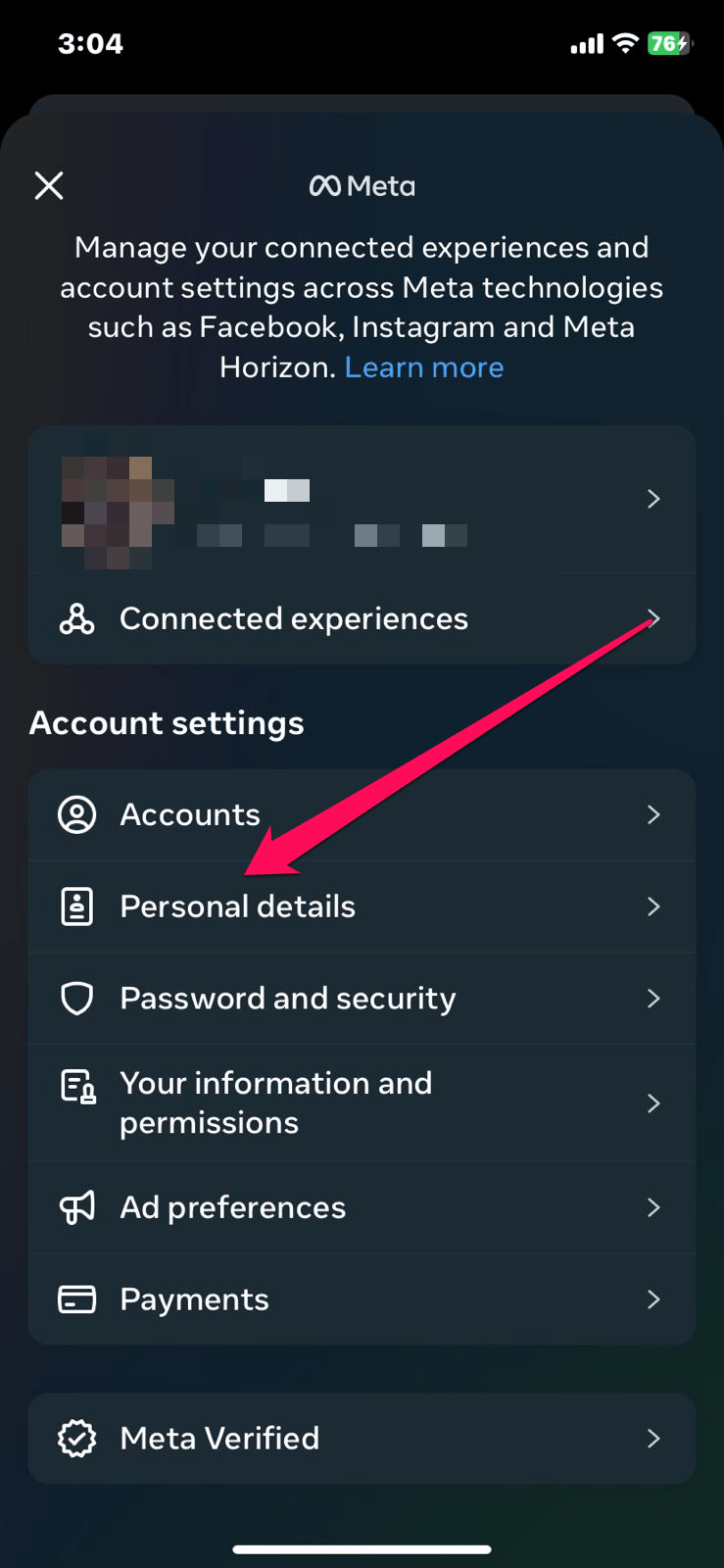
- 계정 소유 및 관리(Account ownership and control) 영역으로 이동합니다.
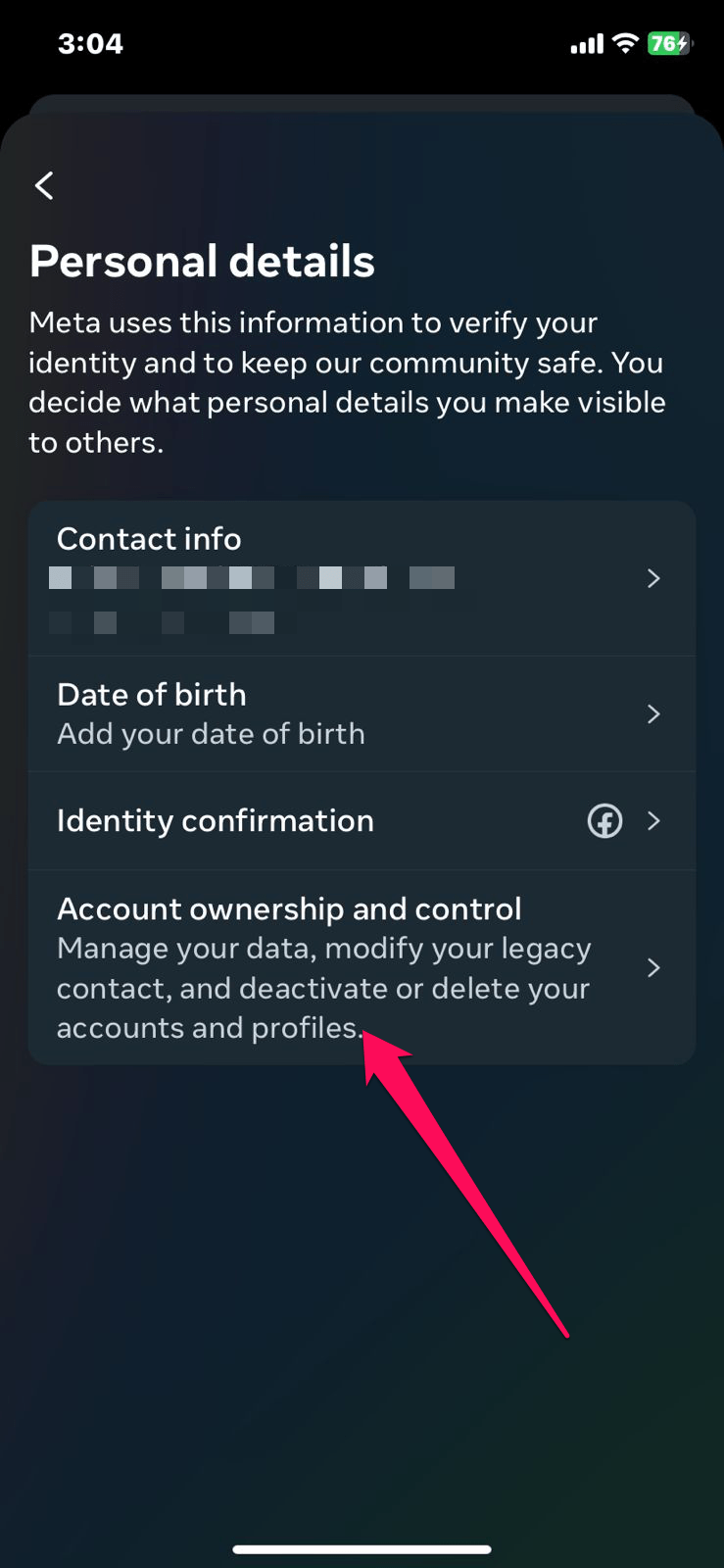
- 여기서 계정 비활성화 또는 삭제 옵션을 찾습니다. 연결된 Threads 계정을 포함해 삭제하려는 계정을 선택하세요.
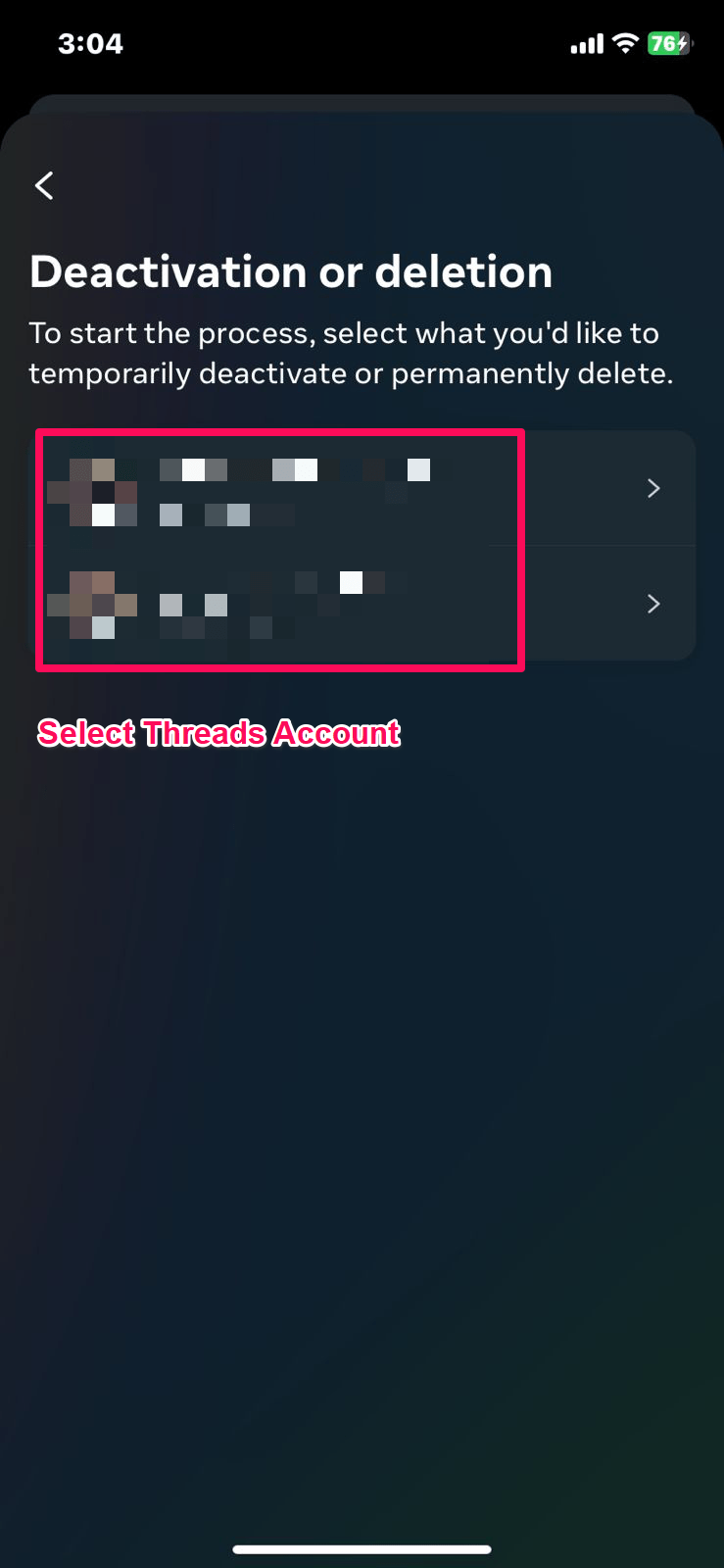
- 비활성화 또는 삭제를 선택한 뒤 계속을 탭합니다.
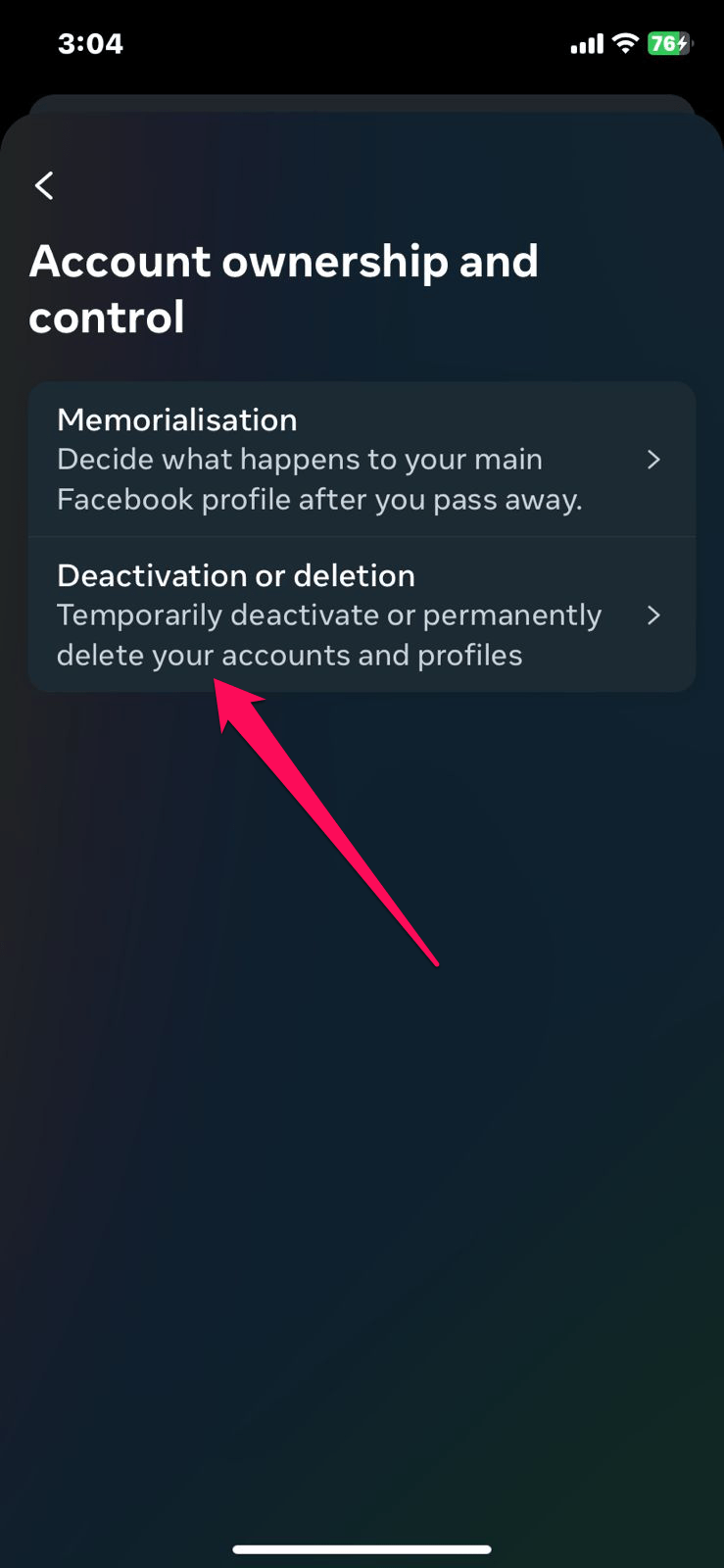
- 삭제 사유를 묻는 화면에서 가장 적합한 이유를 선택하고 계속을 누릅니다.
- 비밀번호 입력을 요청하면 비밀번호를 입력하고 계속을 탭합니다.
- 마지막으로 계정 삭제 버튼을 눌러 삭제 요청을 확인합니다.
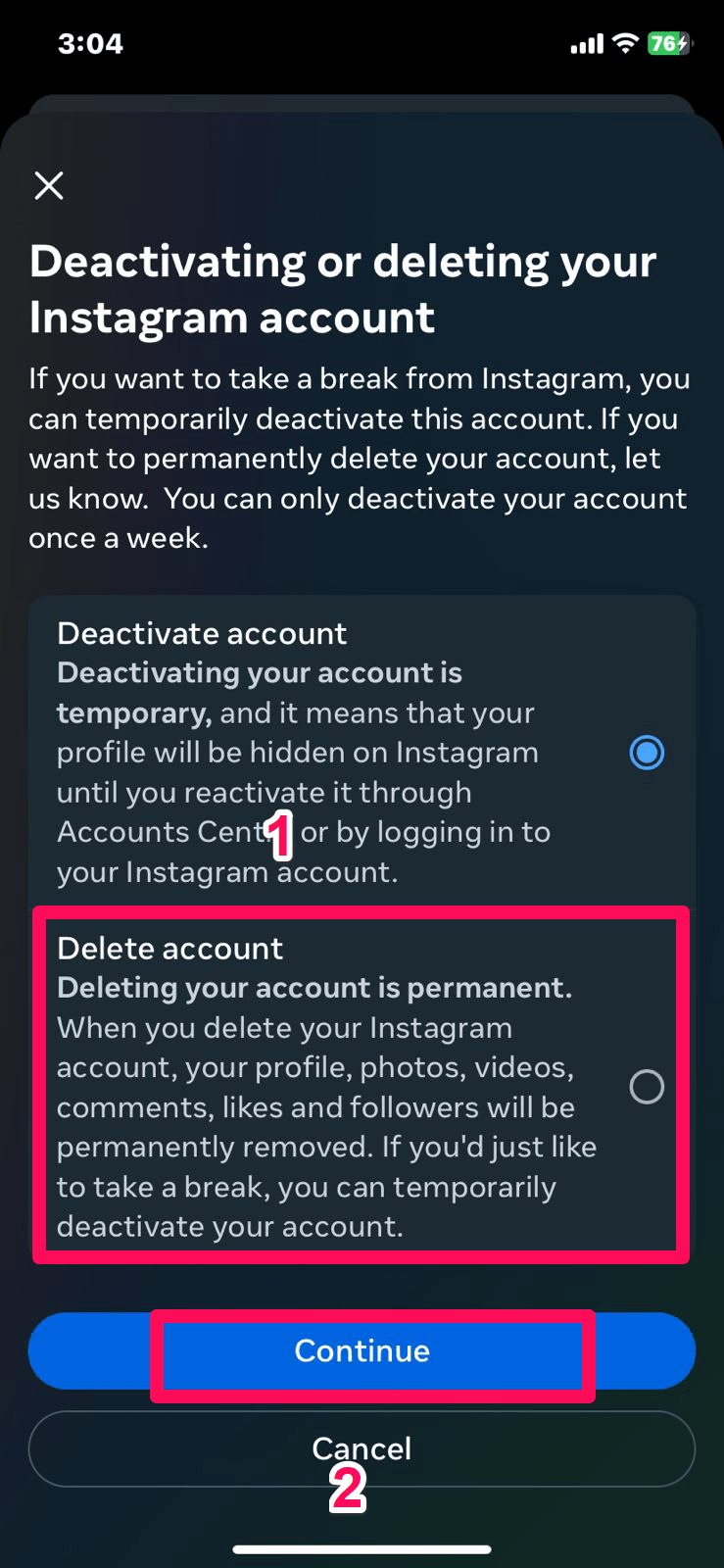
위 과정을 완료하면 Instagram 계정과 연결된 Threads 계정이 삭제됩니다. 현재 시점에서는 Meta가 Threads와 Instagram을 별개로 삭제할 수 있는 옵션을 제공하지 않습니다.
대안과 검토 항목
- 계정 일시 중지(비활성화): Threads 사용만 중단하고 Instagram을 유지하려면 ‘비활성화’ 옵션을 선택하세요. 이 방법은 데이터를 보존하면서 서비스를 중단할 때 유용합니다.
- 로그아웃 및 앱 삭제: 간단한 차단 효과를 원하면 앱을 삭제하거나 로그아웃한 뒤 앱 권한을 검토하세요.
- 데이터 요청: 법적 또는 프라이버시 목적이라면 Meta에 계정 데이터 삭제·제공 요청을 할 수 있습니다. 각 지역의 법률과 절차를 따르세요.
언제 삭제가 실패하는가
- 계정 연결 상태 불일치: Instagram과 Threads 계정이 연결되어 있지 않거나 다른 로그인 정보로 연결된 경우 문제가 발생합니다.
- 인증 문제: 비밀번호가 틀리거나 2단계 인증 설정 때문에 절차가 중단될 수 있습니다.
- 플랫폼 오류: 서버 오류나 앱 버그로 인해 메뉴가 보이지 않을 수 있습니다. 이 경우 앱을 최신 버전으로 업데이트하거나 웹에서 시도하세요.
삭제 후 확인하기 간단 체크리스트
- 이메일 확인: Meta에서 계정 삭제 확인 메일을 받았는지 확인하세요.
- 앱 접근 차단: 삭제 후 더 이상 Threads/Instagram에 로그인할 수 없는지 확인합니다.
- 데이터 백업: 필요한 사진, 메시지, 데이터가 백업되었는지 확인합니다.
역할별 체크리스트
- 개인 사용자
- 중요 콘텐츠(사진/DM) 백업
- 연동된 서드파티 서비스 계정 연결 해제
- 브랜드/비즈니스
- 광고 계정, 비즈니스 관리자 연결 상태 확인
- 고객 문의 채널 대체 계획 수립
- 데이터 보호 담당자
- 데이터 삭제 요청 로그 보관
- 법적 보관 의무 충족 여부 점검
간단 SOP: 삭제 완료 확인 방법
- 삭제 요청 완료 후 24~72시간 이내 이메일을 확인합니다.
- 삭제 후 동일한 자격증명으로 로그인 시도합니다. 로그인 불가하면 삭제가 적용된 것입니다.
- 필요 시 Meta 고객센터에 삭제 완료 증빙을 요청하세요.
프라이버시 고려사항
- 계정 삭제는 공개 게시물, 댓글, 메시지 등을 플랫폼에서 제거하지만 일부 캐시나 백업은 즉시 삭제되지 않을 수 있습니다.
- 유럽의 GDPR 등 지역 규정에 따라 추가 삭제 요구나 데이터 접근 권한을 행사할 수 있습니다. 관할 법규를 확인하세요.
자주 묻는 질문
계정을 삭제하면 Instagram도 같이 삭제되나요?
네. 현재로서는 Instagram 계정을 삭제하면 연결된 Threads 계정도 같이 삭제됩니다. Threads만 단독으로 완전 삭제하는 옵션은 제공되지 않습니다.
Threads만 비활성화할 수 있나요?
네. 계정 센터에서 ‘비활성화’를 선택하면 Threads 사용을 중단할 수 있습니다. 이 경우 Instagram 계정은 그대로 남습니다.
요약
- 현재 Threads 계정 영구 삭제는 Instagram 계정 삭제와 연동되어 있습니다.
- 삭제 전에 데이터 백업과 연동 서비스 정리를 하세요.
- 비활성화는 삭제 대신 안전한 대안입니다.
요청이나 경험을 댓글로 공유해 주세요. 더 많은 튜토리얼은 DigitBin 유튜브 채널에서 확인할 수 있습니다. 감사합니다.
저자
편집



